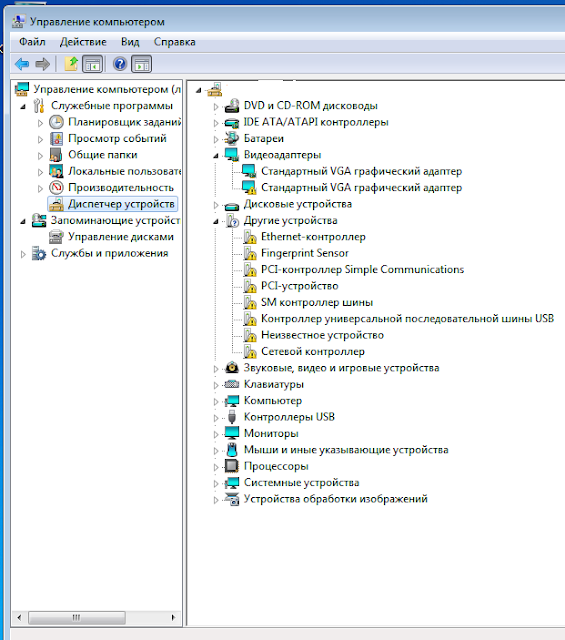Sony VAIO серии SE новое название SVSE15xxx или старое VPCSExxx установка драйверов на Windows 7 32bit(x86) или 64bit (x64), Windows 8/8.1 и Windows 10. Пожалуй одна из самых сложных установка драйверов в мой практике. При установке операционной стемы - далее ОС, если система выдает ошибку "operating system not found" значит нужно зайти в BIOS нажать F2 при загрузке и перейти в меню Boot и выбрать Legacy вместо UEFI сохранить и выйти из BIOS.
Для успешной установки и гарантированной работы кнопок Fn и получения максимальной продолжительности работы, требуется соблюдать строгую последовательность установки драйверов и замет уже утилит.
Для успешной установки и гарантированной работы кнопок Fn и получения максимальной продолжительности работы, требуется соблюдать строгую последовательность установки драйверов и замет уже утилит.
Скачать все драйверы на Sony VAIO VPCSE/SVSE15 для Windows 7, Windows 8 и Windows 10:
Если ссылка битая, то обязательно напишите в комментарий или мне на почту, постараюсь как можно быстрей восстановить ссылку.
Поддержите мои группы на Facebook.com и Вконтакте присоединяйтесь!Заранее благодарю за вашу поддержку и что вы выбрали мой блог.
После успешной установки ОС (Windows 7 или 8), в диспетчере устройств можно увидеть много неизвестных устройств(?) и конфликтов (!). Смотрите на Рис. 1 ниже как было у меня, но помните что у вас может отличатся картинка от моей так как возможно что у вас другая конфигурация ПК.
Рис. 1 Неизвестные устройства и конфликты в диспетчере устройств.
Теперь давайте по порядку разберемся что к чему и установим драйверы тем самым избавимся от конфликтов в системе. Я Вас сразу предупреждаю что для вашего ноутбука может быть другая картина в ДУ т.к. это завесит от версии ОС.
1. Стандарный VGA графический адаптер его ИД (как узнать ИД устройства тут) PCI - \VEN_8086&DEV_0166&SUBSYS_909C104D&REV_09 Ставим Intel Graphics Driver HD4000 (переключатель в режиме STAMINA)
2. Стандарный VGA графический адаптер его ИД PCI - \VEN_10DE&DEV_0FD3&SUBSYS_909C104D&REV_A1 переключить в режим SPEED и перегрузить комп, установить драйвер NVIDIA, перегрузится. (для ATI сделать все аналогично)
2. Стандарный VGA графический адаптер его ИД PCI - \VEN_10DE&DEV_0FD3&SUBSYS_909C104D&REV_A1 переключить в режим SPEED и перегрузить комп, установить драйвер NVIDIA, перегрузится. (для ATI сделать все аналогично)
3. Ethernet controller его ИД PCI - \VEN_10EC&DEV_8168&SUBSYS_909B104D&REV_07 ставим в ручную!. Посмотрите здесь как ставить драйверы в ручную.
4. Fingerprint - USB\VID_08FF&PID_168F&REV_2501 Сканер отпечатков пальцев, просто установить AuthenTec Truite и перезагрузить компьютер
5. PCI controller Simple Communication PCI - \VEN_8086&DEV_1E3A&SUBSYS_909B104D&REV_04 просто установить Intel Management Engine Interface
6. Pci устройство PCI\VEN_10EC&DEV_5209&SUBSYS_909B104D&REV_01 установить Realtek PCIE CR установить через файл Setup.exe или вручную.
7. SM контроллер шины его ИД PCI\VEN_8086&DEV_1E22&SUBSYS_909B104D&REV_04 Intel SM Bus Controller 7Series/C216 ставится в ручную
8. контроллер универсальной последовательной шины USB PCI\VEN_8086&DEV_1E31&SUBSYS_909B104D&REVНе_04 просто ставица
9. Неизвестное оборудование ИД SNY5001 установится вручную
10. Сетевой контроллер PCI\VEN_8086&DEV_088E&SUBSYS_40608086&REV_24 Wireless Networking + Intel® Centrino® Wi-Fi Products + Intel® Centrino® Advanced-N 6235 + Windows 7 (32-bit) просто установить, для работы Wi-FI
11. Chipset - просто устанавливаеться
На рис 2. можно увидеть снимок экрана ДУ после установки драйверов. Должна быть примерно такая же картина (все завесит от конфигурации ПК)
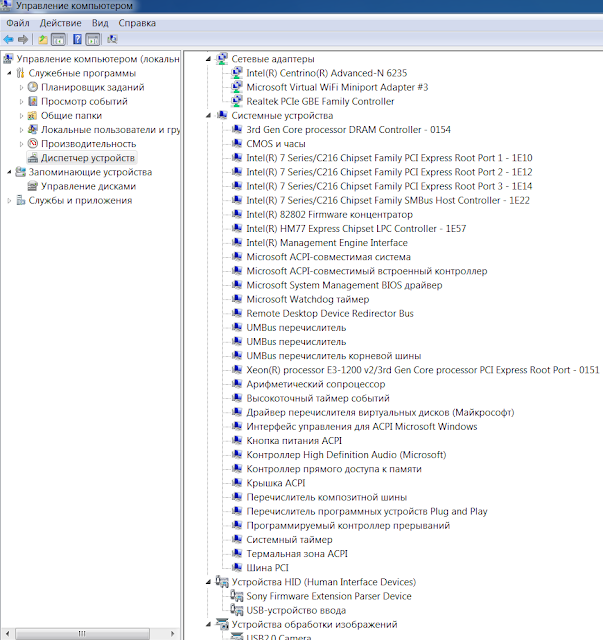
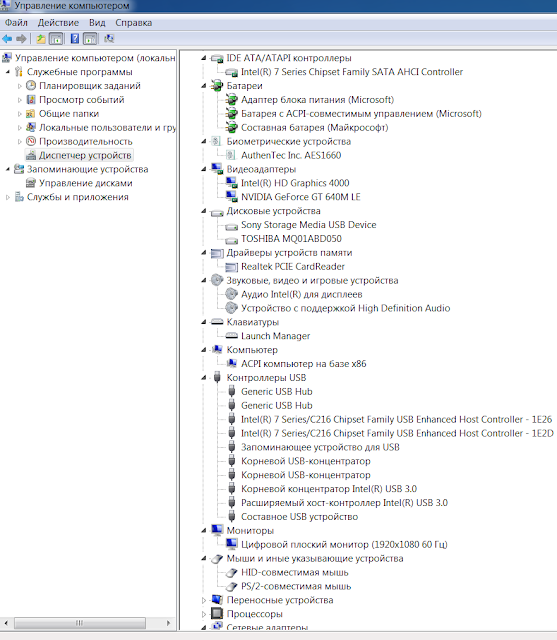
Рис. 2 Копия экрана ДУ после установки драйверов.
Теперь ложка дегтя. На ОС Windows 7 (32-bit) не получилось установить практически не одной утилиты. Связи с чем "горячие клавиши+Fn" яркости, переключение дисплеев, а также Bluetooth не заработали.
Теперь можно переходить к установки утилит и драйверов только для Windows 7, Windows 8 (64-bit) и Windows 10.
12. Realtek Audio Driver просто установить
13. Touchpad driver к сожалению корректно работает только на 64 бита - просто установить
14. Sony Shared Library утилита для работы горячих клавиш, к сожалению корректно работает только на 64 бита - просто установить, перегрузить ПК
15. VAIO Location Utility утилита для работы горячих клавиш, к сожалению корректно работает только на 64 бита - просто установить, перегрузить ПК
16. Sony Notebook Utilities состоит из
- Battery Checker 4.6.0.05310
- VAIO Control Center 5.0.0.07070
- VAIO Power Management 5.5.0.07130
Запустить *.exe файл из архива, начнется установка, компьютер будет несколько раз перезагружаться, нельзя этот процесс останавливать.
17. VAIO Smart Network - управление питанием моделей связи Wi-FI, Bluetooth, а также если есть 3G модема.
4. Fingerprint - USB\VID_08FF&PID_168F&REV_2501 Сканер отпечатков пальцев, просто установить AuthenTec Truite и перезагрузить компьютер
5. PCI controller Simple Communication PCI - \VEN_8086&DEV_1E3A&SUBSYS_909B104D&REV_04 просто установить Intel Management Engine Interface
6. Pci устройство PCI\VEN_10EC&DEV_5209&SUBSYS_909B104D&REV_01 установить Realtek PCIE CR установить через файл Setup.exe или вручную.
7. SM контроллер шины его ИД PCI\VEN_8086&DEV_1E22&SUBSYS_909B104D&REV_04 Intel SM Bus Controller 7Series/C216 ставится в ручную
8. контроллер универсальной последовательной шины USB PCI\VEN_8086&DEV_1E31&SUBSYS_909B104D&REVНе_04 просто ставица
9. Неизвестное оборудование ИД SNY5001 установится вручную
10. Сетевой контроллер PCI\VEN_8086&DEV_088E&SUBSYS_40608086&REV_24 Wireless Networking + Intel® Centrino® Wi-Fi Products + Intel® Centrino® Advanced-N 6235 + Windows 7 (32-bit) просто установить, для работы Wi-FI
11. Chipset - просто устанавливаеться
На рис 2. можно увидеть снимок экрана ДУ после установки драйверов. Должна быть примерно такая же картина (все завесит от конфигурации ПК)
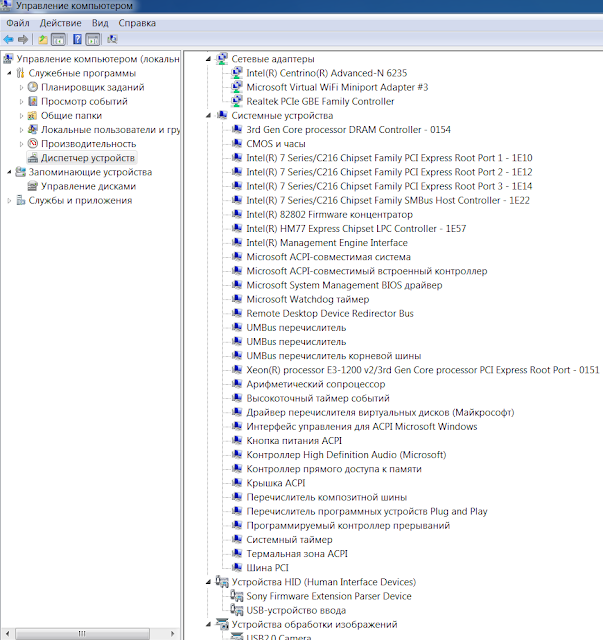
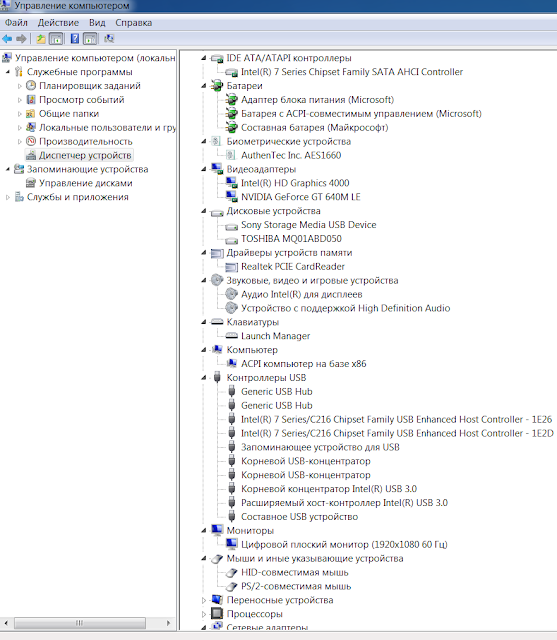
Рис. 2 Копия экрана ДУ после установки драйверов.
Теперь ложка дегтя. На ОС Windows 7 (32-bit) не получилось установить практически не одной утилиты. Связи с чем "горячие клавиши+Fn" яркости, переключение дисплеев, а также Bluetooth не заработали.
Теперь можно переходить к установки утилит и драйверов только для Windows 7, Windows 8 (64-bit) и Windows 10.
12. Realtek Audio Driver просто установить
13. Touchpad driver к сожалению корректно работает только на 64 бита - просто установить
14. Sony Shared Library утилита для работы горячих клавиш, к сожалению корректно работает только на 64 бита - просто установить, перегрузить ПК
15. VAIO Location Utility утилита для работы горячих клавиш, к сожалению корректно работает только на 64 бита - просто установить, перегрузить ПК
16. Sony Notebook Utilities состоит из
- Battery Checker 4.6.0.05310
- VAIO Control Center 5.0.0.07070
- VAIO Power Management 5.5.0.07130
Запустить *.exe файл из архива, начнется установка, компьютер будет несколько раз перезагружаться, нельзя этот процесс останавливать.
17. VAIO Smart Network - управление питанием моделей связи Wi-FI, Bluetooth, а также если есть 3G модема.
Анофриев Григорий
E-mail: grisha.anofriev@gmail.com
Метки: SVS1311A4E, SVS1311B4E, SVS1311C5E, SVS1311D4E, SVS1311E3EW, SVS1311E3R, SVS1311E3RW, SVS1311E4E, SVS1311F3ES, SVS1311F3EW, SVS1311G3ES, SVS1311G4E, SVS1311H3EW, SVS1311H4E, SVS1311J3EW, SVS1311K9EB, SVS1311L9ES, SVS1311L9RB, SVS1311L9RS, SVS1311M9ES, SVS1311M9RB, SVS1311N9ES, SVS1311P9EB, SVS1311Q9EB, SVS1311R9EB, SVS1311R9ES, SVS1311S9EB, SVS1311S9RB, SVS1312C5E, SVS1312E3RP, SVS1312E3RR, SVS1312E3RW, SVS1312G3ER, SVS1312G3EW, SVS1312H3ES, SVS1312J3EW, SVS1312K3EW, SVS1312M9RB, SVS1312N9EB, SVS1312P9EB, SVS1312Q9ES, SVS1312R9EB, SVS1312S9EB, SVS1312S9RB, SVS13A1C5E, SVS13A1S9ES, SVS13A1T9ES, SVS13A1U9ES, SVS13A1V8RB, SVS13A1V8RS, SVS13A1V9EB, SVS13A1W9ES, SVS13A1X8RB, SVS13A1X9ES, SVS13A1Y9ES, SVS13A1Z9ES, SVS13A1Z9RB, SVS13A1Z9RN, SVS13A2C5E, SVS13A2V9RS, SVS13A2W9ES, SVS13A2X9ES, SVS13A2X9RS, SVS13A2Z9ES, SVS13A2Z9RS, SVS15112C5E, SVS1511C5E, SVS1511F4R, SVS1511L3ES, SVS1511M3EW, SVS1511N3ES, SVS1511Q9EB, SVS1511R9ES, SVS1511S3RB, SVS1511S9ES, SVS1511T9EB, SVS1511T9ES, SVS1511U9ES, SVS1511V9EB, SVS1511V9ES, SVS1511V9RB, SVS1511W9EB, SVS1511X9EB, SVS1511X9RB, SVS1512S1ES, SVS1512U1RW, SVS1512V1ES, SVS1512V1RB, SVS1512V9ES, SVS1512X1RB, SVS1512X9EB, SVS1512Z1ES, SVS1512Z9EB, SVS1512Z9RB, VPCSE1A9E, VPCSE1B9E, VPCSE1C5E, VPCSE1C9E, VPCSE1D9E, VPCSE1E1E / S, VPCSE1J1E / S, VPCSE1L1E / S, VPCSE1L1E / S, VPCSE1M1E / S, VPCSE1S9E / B, VPCSE1V9E/B, VPCSE1V9R / B, VPCSE1X1R / B, VPCSE1X9E / S, VPCSE1Z9E / B, VPCSE1Z9R / B, VPCSE2C5E, VPCSE2E1E/S, VPCSE2F1E / S, VPCSE2J9E / B, VPCSE2K9E / B, VPCSE2L9E / B, VPCSE2L9E / S, VPCSE2M9E/B, VPCSE2N1E/S, VPCSE2S1E / S, VPCSE2V9E / B, VPCSE2V9E / S, VPCSE2V9R / B, VPCSE2X1R/B, VPCSE2X9E/B, VPCSE2X9E/S, VPCSE2Z9R/B,